Het duurde een tijdje (in feite een lange tijd) voordat OpenOffice/LibreOffice het hele gedoe met het afdrukken van een envelop onder de knie had. Vroeger was het belachelijk moeilijk om te doen, omdat je eigenlijk je eigen envelopsjabloon moest maken vanaf het begin. Gelukkig is het nu gemakkelijker, maar de manier waarop het wordt gedaan, kan een paar mensen verwarren, dus hier is hoe het te doen.
Ik ga niet in op aangepaste sjablonen of iets dergelijks. Het doel van deze tutorial is om zo snel mogelijk een envelop uit LibreOffice Writer af te drukken.
Wat is LibreOffice? Een gratis alternatief voor Microsoft Office. De onderstaande tutorial gaat ervan uit dat je de nieuwste (op het moment van schrijven) versie 3.5.1 gebruikt.
Stap 1.
Start LibreOffice Writer om een nieuw document te maken.
Stap 2.
Klik Invoegen en toen Envelop.
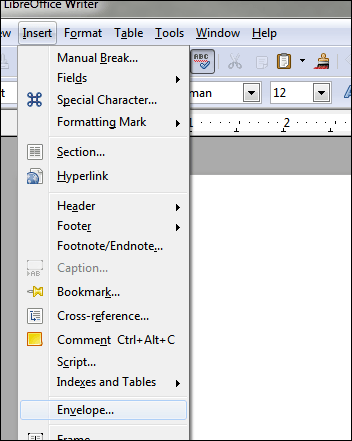
Stap 3.
Het venster "Envelop" verschijnt en heeft de tabbladen Envelop, Formaat en Printer. Standaard start je op de Envelop tabblad. Vul de juiste gegevens in:
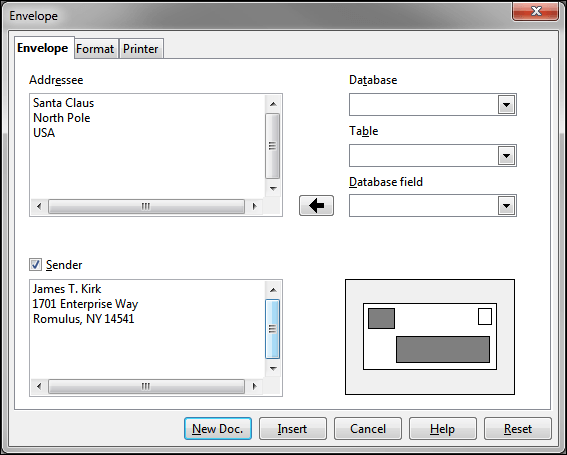
De Formaat tabblad past de positionering aan.
De Printer tabblad is waar u desgewenst een enveloptype kunt instellen. Zie volgende stap.
Stap 4. (Optioneel)
Een veelgehoorde klacht over de manier waarop LO enveloppen print, is: "Waar kan ik het enveloptype selecteren?" Dat doe je via de Printer tabblad in het venster waarin u zich nog bevindt:
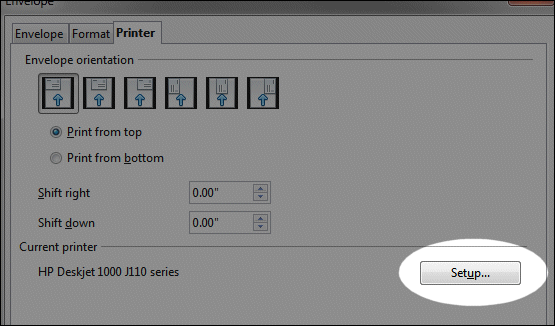

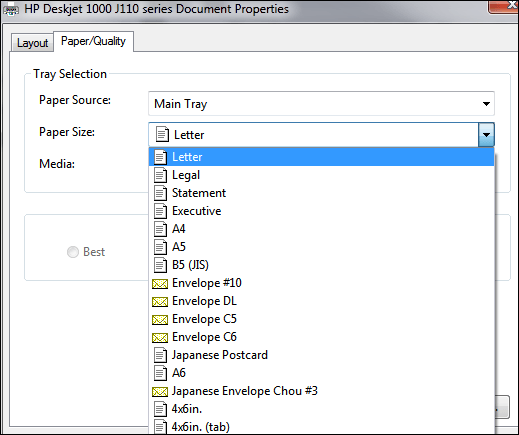
Alle soorten enveloppen zijn er. Wat LO doet is de printer controle over het papierformaat in plaats van het rechtstreeks in de documenteditor-software zelf te verwerken.
Belangrijke opmerking: als u enveloppen van standaardformaat afdrukt, hoeft u dit niet te doen. Maar als u problemen ondervindt met de maatvoering, weet u nu waar u de juiste instellingen kunt wijzigen.
Stap 5.
Als u klaar bent, klikt u op de Nieuwe dok. knop (vanuit het venster Envelop):
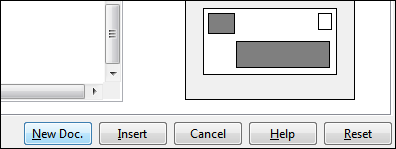
Als je dat niet doet en klik op Invoegen in plaats daarvan zal Writer uw nieuwe envelop samen met een enkele blanco pagina maken. Omdat we die lege pagina niet willen, gebruik Nieuwe dok. in plaats van. Ja, hiermee wordt een tweede document gemaakt, maar het is de moeite waard om de blanco pagina crapola te vermijden.
Je zult eindigen met iets dat er als volgt uitziet:
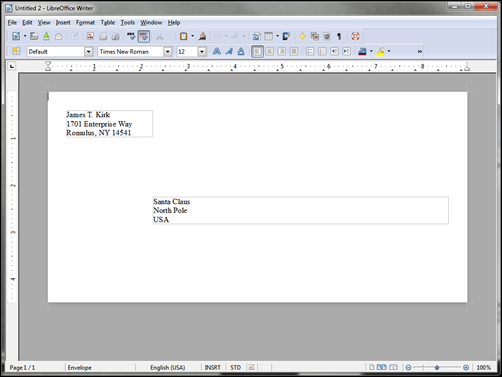
Vanaf hier kunt u lettertypen en groottes van velden aanpassen.
Voor veldaanpassingsgrootte klikt u gewoon op de rand van een veldgebied. Er verschijnen groene vakjes die "grijppunten" zijn. Uw muiscursor verandert in een formaatpijl wanneer u over een van hen zweeft. Klik en sleep vanaf daar naar de gewenste grootte:
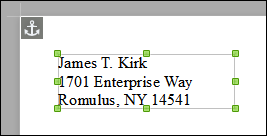
Stap 6. Bestand >Afdrukken
Wanneer u klikt Bestand en toen Afdrukken, heb je weer de mogelijkheid om te controleren of je de juiste maat hebt geselecteerd:
Het linkergedeelte geeft aan welk envelopformaat is geselecteerd:
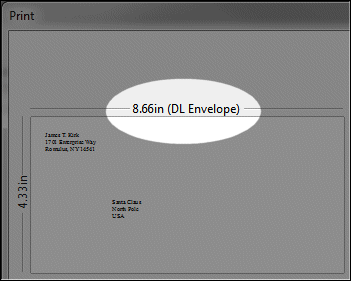
Het rechtergedeelte heeft een eigenschappengebied waar u indien nodig een ander formaat kunt selecteren:

Misschien wilt u bijvoorbeeld een standaard Envelop #10 selecteren. Het gebied Eigenschappen is waar u het doet:
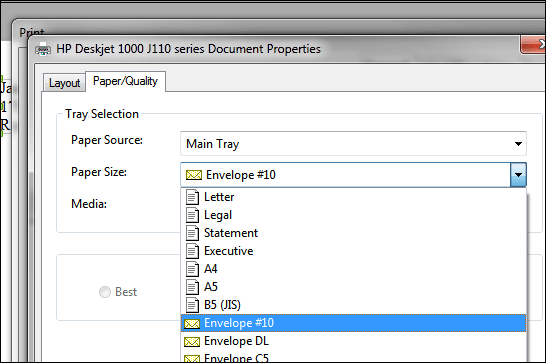
Klik daarna op OK, dan Afdrukken:

…en dat is het.









